- Che cos’è un Bootloader sbloccato
- Vantaggi di un Bootloader sbloccato
- Rischio associato a un bootloader sbloccato
- Dispositivi ZTE supportati
- Sblocca Bootloader su qualsiasi smartphone ZTE
- Prerequisiti
- Istruzioni Passi
- Come sbloccare il bootloader su qualsiasi dispositivo Android?
- Come sbloccare il bootloader su ZTE Blade V10?
- Come installare i driver USB ZTE su PC?
- Come sbloccare i telefoni ZTE senza password?
- Puoi personalizzare il tuo smartphone ZTE?
- Qual è la fotocamera dello ZTE Blade V10?
- Come sbloccare il bootloader sul dispositivo ZTE?
- Come eseguire il root di ZTE Blade V10?
- Come risolvere il driver ZTE ADB che non funziona su Windows 10?
- Cosa sono i driver USB ZTE?
- Come trasferire file da ZTE a PC?
- Come eseguire il flashing della ROM dal dispositivo ZTE al PC?
- Puoi personalizzare i telefoni ZTE senza sbloccare il bootloader?
Mentre ZTE potrebbe non avere una roccaforte in India, all’estero è un nome con cui fare i conti. Le sue serie Nubia sono tra i dispositivi più ricercati. A causa della loro eccezionale qualità costruttiva e del fatto che non scendono mai a compromessi anche sul fronte del software, sono alcuni dei motivi per cui è riuscito a catturare alcuni occhi. Sulla stessa linea, il dispositivo offre tantissime funzionalità e personalizzazioni. Puoi anche andare su Play Store o caricare molti tipi diversi di app di tweaking. Ma la funzionalità di questi è limitata fino a un certo punto. C’è una certa linea tracciata oltre la quale non puoi personalizzare il tuo smartphone ZTE a meno che non abbia un bootloader sbloccato.
Ad esempio, i fanatici della tecnologia di solito amano modificare il sistema operativo del proprio dispositivo, sostituire il ripristino delle scorte tramite un ripristino personalizzato come TWRP o ottenere privilegi di amministratore tramite root. Oppure eseguono anche il flashing di varie mod e ROM personalizzate. Ma affinché tutte queste modifiche vengano eseguite in modo efficace, il tuo smartphone ZTE dovrebbe avere un bootloader sbloccato. Fino a quando ea meno che ciò non sia il caso, nessuna delle personalizzazioni di cui sopra potrebbe essere resa possibile. Pertanto in questa guida elencheremo le istruzioni impostate per sbloccare il bootloader sul tuo smartphone ZTE. Ma prima, esaminiamo cos’è esattamente un bootloader e quali sono i rischi e i vantaggi associati. Senza ulteriori indugi, iniziamo.

Che cos’è un Bootloader sbloccato
Un bootloader è un programma software che dice al sistema operativo Android cosa fanno tutti i programmi che quest’ultimo deve avviare al momento dell’avvio. Allo stesso modo, aiuta anche ad avviare il dispositivo in recovery. Per impostazione predefinita, tutti gli OEM spediscono i propri dispositivi con un bootloader bloccato, con una sola idea in mente. Ritengono che gli utenti debbano utilizzare solo il sistema operativo e le impostazioni che hanno fornito.
Anche se ha senso dall’aspetto della sicurezza, ecco il trucco. Non tutti preferiscono il sistema operativo in cui vengono spediti i produttori di dispositivi.A parte questo, ci sono anche alcune restrizioni sui dispositivi che gli sviluppatori hanno messo in atto. Quindi, per sfuggire a queste limitazioni, gli utenti trovano una via di fuga e un bootloader sbloccato offre proprio questo. Detto questo, ecco tutti i vantaggi e i rischi associati a un bootloader sbloccato. Successivamente, ti mostreremo come sbloccare il bootloader su qualsiasi dispositivo ZTE.
Vantaggi di un Bootloader sbloccato
Ci sono numerosi vantaggi che un bootloader sbloccato porta con sé. Per cominciare, potresti installare la Custom Recovery TWRP, che di per sé offre numerosi vantaggi come il flashing di diversi tipi di file, la creazione di un backup Nandroid, ecc. Poi potresti anche dare un’occhiata a tutte le famose Custom ROM e dare al tuo dispositivo un nuove prospettive fresche con nuove funzionalità anche.
Annunci
Quindi, se esegui il root del tuo dispositivo tramite Magisk, potresti ottenere diritti amministrativi sul tuo dispositivo. Allo stesso modo, diventa anche possibile eseguire il flashing di Magisk Modules, Xposed Frameworks e Substratum Themes. Questi sono i principali vantaggi di un bootloader sbloccato. Ma c’è di più di quello che appare all’occhio.
Rischio associato a un bootloader sbloccato
Una volta che hai un dispositivo sbloccato, ora è più soggetto ad attacchi alla sicurezza. Allo stesso modo, anche la garanzia del tuo dispositivo potrebbe essere nulla e avrà luogo anche una cancellazione completa del dispositivo. Alcune app come Google Pay e Pokemon Go potrebbero non funzionare affatto. E altri come Netflix potrebbero non funzionare correttamente. In quest’ultimo, la certificazione L1 del dispositivo verrà degradata a L3 e quindi non sarai in grado di guardare i video di Netflix in HD.
A parte questo, l’intero processo è di per sé rischioso e potrebbe bloccare il tuo dispositivo o portarlo a un ciclo di avvio, se i passaggi non vengono eseguiti correttamente. Con ciò, ora sei a conoscenza dei vantaggi e degli svantaggi di un dispositivo sbloccato. Se desideri procedere in anticipo, segui i passaggi seguenti per sbloccare il bootloader su qualsiasi smartphone ZTE. Segui.
Dispositivi ZTE supportati
| ZTE S30 Pro | ZTE ZFive 2 LTE | ZTE Grand X Plus Z826 |
| ZTE Blade A3 Prime | ZTE ZFive G LTE | ZTE Blade S6 Plus |
| ZTE Blade X1 5G | ZTE Valet Z665C | ZTE Skate Acqua |
| ZTE Blade 20 Pro 5G | ZTE Blade V5 Pro | Ordito ZTE |
| ZTE Blade V2020 5G | ZTE Avid Trio | ZTE Grand X Max Plus |
| ZTE Blade 20 5G | ZTE Lama A506 | ZTE Vital N9810 |
| ZTE Blade A7s 2020 | ZTE Lama A610 | ZTE N880E |
| ZTE Axon 20 5G Extreme | ZTE Lama A612 | ZTE Kis III V790 |
| ZTE Axon 20 5G | ZTE Blade Z Max Z982 | ZTE Nubia Z5S mini NX405H |
| ZTE Axon 11 SE 5G | ZTE R259 | ZTE Grand X2 |
| ZTE Blade A7 | ZTE Z792 Grillo | ZTE Blade Apex 3 |
| ZTE Blade 20 Smart | ZTE Z836BL | ZTE Nova 4 V8000 |
| ZTE Blade A7 2020 | ZTE Lama A602 | ZTE V9 Plus |
| ZTE Blade A5 2020 | ZTE Lama C341 | ZTE Lama S6 |
| ZTE Blade A3 Prime | ZTE Blade Spark | ZTE V81 |
| ZTE A1 | ZTE Overture 2 Z813 | ZTE Grand X LTE T82 |
| ZTE Blade A3 2020 | ZTE Z837VL | ZTE Scanalatura X501 |
| ZTE Blade 10 Prime | ZTE Blade X Max | Sequenza di curvatura ZTE |
| ZTE Blade A7 Prime | ZTE E8QL | ZTE nubia Magia Rossa |
| Vista massima della lama ZTE | ZTE G R255 | ZTE nubia Red Magic Mars |
| ZTE Axon 10s Pro 5G | ZTE Grand X4 | ZTE Nubia Z9 Max |
| ZTE Nubia Red Magic 5G | ZTE Overture 3 | ZTE Nubia V18 |
| ZTE Axon 11 5G | ZTE Fanfara 3 | ZTE Nubia N3 |
| ZTE Axon 11 4G | ZTE Axon 10 Pro | ZTE Nubia X |
| ZTE Nubia Play | ZTE Blade A3 (2019) | ZTE Blade V8 Mini |
| ZTE Axon 11 SE 5G | ZTE Blade A5 (2019) | ZTE Optik |
| ZTE Nubia Red Magic 5G Lite | ZTE Nubia Red Magic 3 | ZTE Blade III |
| ZTE Lama L130 | ZTE Lama L8 | ZTE Racer |
| ZTE Avid 579 | ZTE Nubia Z20 | Telefono ZTE FTV |
| ZTE Blade V10 Vita | ZTE nubia Red Magic 3s | ZTE Blade II V880 Plus |
| ZTE A530 | ZTE Lama 20 | Lama ZTE |
| ZTE Axon M | ZTE Nubia Alfa | ZTE Bilancia |
| ZTE Axon Max | ZTE Stratos Z819L | ZTE Nubia Z5 |
| ZTE Axon 7 Mini | ZTE Blade S7 | ZTE Inno 4G |
| ZTE Axon 7 Max | ZTE Skate | ZTE Flash |
| ZTE Axon 7 | ZTE Grand S II S291 | ZTE Maven 2 |
| ZTE Axon 9 Pro | ZTE Stella 1 | ZTE Maven 3 |
| ZTE Axon Lux | ZTE Nubia Z7 Max | ZTE Cymbal-T |
| ZTE Axon | ZTE Zinger | ZTE Maestà Pro |
| ZTE Axon Mini | ZTE Gran S3 | ZTE Lama A510 |
| ZTE Axon Elite | ZTE Grand X3 | ZTE Acqua |
| ZTE Axon Pro | ZTE Lama A460 | ZTE Avid Plus Z828 |
| ZTE Axon 10 Pro 5G | ZTE Maven | ZTE Lama A110 |
| ZTE Lama A520 | ZTE Nubia X6 | ZTE Lama A6 |
| ZTE Blade A520C | ZTE Nubia Z5S mini NX403A | ZTE Lama A6 Max |
| ZTE Sonata 3 | ZTE Kis 3 | ZTE Lama A601 |
| ZTE Spark R84 | ZTE Nubia Z7 | ZTE Kis 2 max |
| ZTE Small Fresh 5s | ZTE Grand S Pro | ZTE Kis Q V795 |
| ZTE Blade V8 | ZTE Gran S II | ZTE Atlas W |
| ZTE Blade V10 | ZTE V5 Lux | ZTE Blade Apex 2 |
| ZTE Lama A3 | ZTE Blade III Pro | ZTE Blade G T610 |
| ZTE Lama A310 | ZTE V96 | ZTE Lama A511 |
| ZTE Lama A330 | ZTE Gran Memo V9815 | ZTE Grand X 4 |
| ZTE Blade V7 Max | ZTE Imperiale II | ZTE Max Duo |
| ZTE Nubia N1 Lite | ZTE Nubia Z9 Mini | ZTE Tempo Go |
| ZTE Lama A462 | ZTE Nubia Z11 Mini | ZTE Tempo T815 |
| ZTE Lama L110 | ZTE Light Tab 2 V9A | ZTE Tracfone Z828TL |
| ZTE Blade V8 Lite | Velocità ZTE | ZTE V71B |
| ZTE Tureis P725A | ZTE Scogliera | ZTE PF200 |
| ZTE Kis Q | ZTE Grand S | ZTE Disp |
| ZTE Blade Q3 | ZTE Light Tab 3 V9S | ZTE Blade V6 |
| ZTE Paragon Z753G | ZTE Stella 2 | ZTE Blade V9 |
| ZTE Warp 7 | ZTE Blade X3 | ZTE Blade V9 Vita |
| ZTE V765M | ZTE Blade L3 Plus | ZTE Nubia Z11 mini S |
| ZTE Lama L5 | ZTE Blade Q | ZTE Avid Plus |
| ZTE Trek 2 HD LTE K88 | ZTE Blade G2 | Tablet iconico ZTE |
| ZTE Blade A2 Plus | ZTE Grand X Quad V987 | ZTE Warp 4G |
| ZTE U950 | ZTE V887 | ZTE Nubia La mia Praga |
| ZTE Occhio di Falco | ZTE Boost Max Plus | ZTE Grand Memo II LTE |
| ZTE S8Q | ZTE Geek V975 | ZTE Grand S Flex |
| ZTE Citrino LTE | ZTE Grand X IN | ZTE Nubia Praga S |
| ZTE Blade Plus L2 | ZTE Light Tab 300 | ZTE Nubia Z7 Mini |
| ZTE ZMax 2 Z955L | ZTE PF112 HD | ZTE Grand Xmax |
| ZTE Lama A475 | Stile ZTE Q | ZTE Amigo |
| ZTE Quest N817 | ZTE Light Tab V9C | ZTE Sonata 4G |
| ZTE Warp Elite N9518 | ZTE V9 | ZTE Nubia Z9 |
| ZTE ZMax Pro | ZTE Blade X5 | ZTE Blade A5 Pro |
| ZTE Blade V8 Pro | ZTE Sonata 2 | ZTE Blade G V880G |
| ZTE Blade V Plus | Direttore ZTE | ZTE Nubia Z5S |
| ZTE Lama D6 | ZTE Grand X V970 | ZTE Redbull V5 V9180 |
| ZTE Lama L3 | ZTE PF 100 | ZTE Zmax |
| ZTE Blade Q Mini | ZTE Kis V788 | ZTE Blade Vec 4G |
| ZTE Blade Vec 3G | ZTE V875 | ZTE Racer II |
| ZTE Blade C V807 | ZTE U900 | ZTE Blade V |
| ZTE Blade V5 V993W | ZTE N721 | ZTE Blade Qlux 4G |
| ZTE Nubia N1 | ZTE ZMax 2 | ZTE Blade G |
| ZTE Grand X Max 2 | ZTE Imperiale | ZTE Lama L2 |
| ZTE Blade V7 | ZTE Avid 4G | ZTE Grand X Pro |
| ZTE ossidiana | ZTE U880E | ZTE V821 |
| ZTE Blade G Lux | ZTE T98 | ZTE Nubia Z11 |
| ZTE Blade Q Maxi | ZTE V880E | ZTE Nubia Z11 Max |
| ZTE Kis 3 max | ZTE N910 | ZTE Nubia Z18 |
| ZTE V889M | Punteggio ZTE | ZTE nubia Z18 mini |
| ZTE Prestigio | ZTE Blade X9 | ZTE Blade L5 Plus |
| ZTE Blade Buzz | ZTE Maestà | ZTE Blade X |
| ZTE Lama A2 | ZTE Grand X2 In | Era ZTE |
| ZTE Blade V7 Lite | ZTE Grand Era U895 | punteggio ZTE M |
| ZTE Nova 3.5 |
Sblocca Bootloader su qualsiasi smartphone ZTE
Per cominciare, ci sono alcuni requisiti che il tuo dispositivo dovrebbe qualificare. Assicurati di passare attraverso ciascuno dei punti indicati di seguito.
Annunci
Prerequisiti
- Prima di tutto, crea un backup completo del tuo dispositivo ZTE. Questo perché tutti i dati verranno cancellati dal tuo dispositivo quando esegui questi passaggi.
- Inoltre, abilita il debug USB e lo sblocco OEM sul tuo dispositivo. Il primo è necessario per eseguire i comandi ADB che verranno utilizzati per avviare il dispositivo in modalità di avvio rapido. La seconda opzione consente il processo di sblocco. Per abilitarli entrambi, vai su Impostazioni> Informazioni sul telefono> Tocca Numero build 7 volte> Torna a Impostazioni> Sistema> Avanzate> Opzioni sviluppatore> Abilita sblocco OEM> Scorri un po ‘e abilita debug USB.
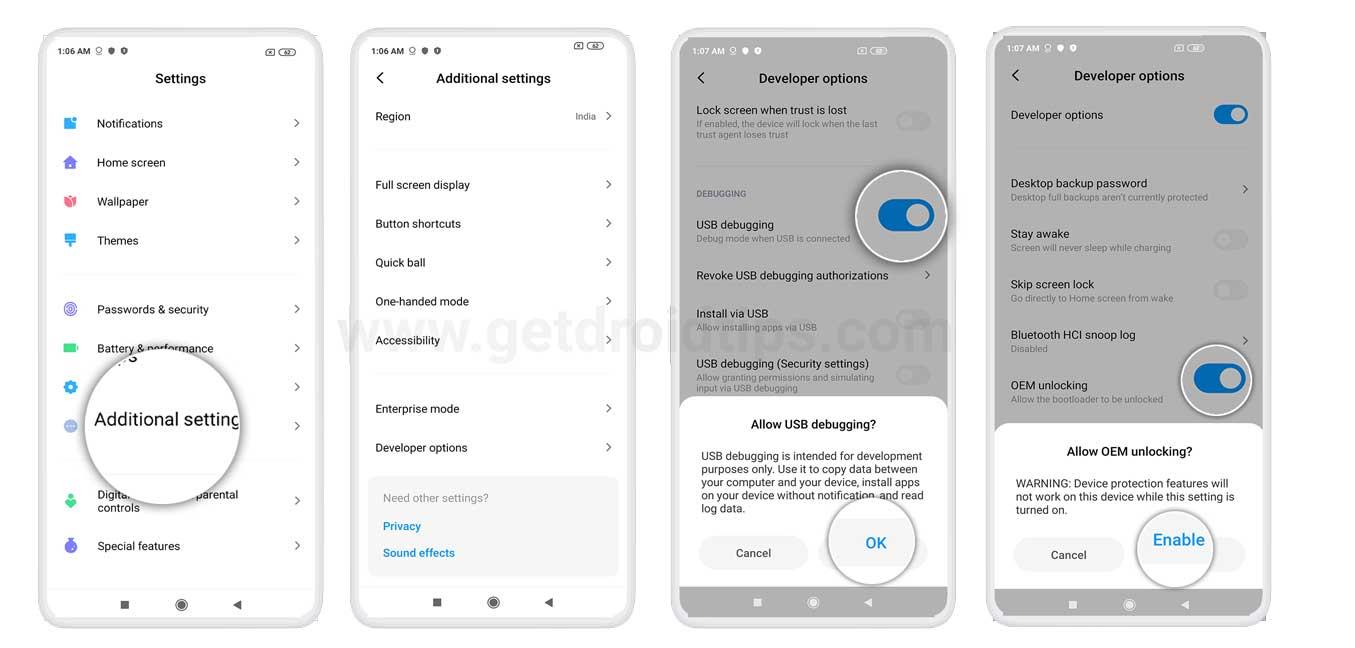
- Scarica e installa i driver USB ZTE sul tuo PC.
- Allo stesso modo, scarica gli strumenti della piattaforma Android SDK sul tuo PC. Questo è necessario affinché il tuo PC riconosca il tuo dispositivo in modalità ADB e Fastboot.
- Infine, mantieni il tuo dispositivo sufficientemente carico in modo che non si spenga a metà.
Questi sono tutti i requisiti. Ora puoi procedere con i passaggi per sbloccare il bootloader sul tuo dispositivo ZTE.
Istruzioni Passi
- Collega il tuo dispositivo al PC tramite USB.
- vai alla cartella degli strumenti della piattaforma e digita CMD nella barra degli indirizzi e premi Invio. Questo avvierà il prompt dei comandi.
- Ora esegui il comando seguente per avviare il tuo dispositivo in modalità fastboot/bootloader:
adb riavvia il bootloader
- Successivamente, digita il comando seguente per sbloccare il bootloader. Questo cancellerà anche i tuoi dati, assicurati di aver creato un backup in anticipo.
sblocco OEM di avvio rapido
- Il processo dovrebbe richiedere solo pochi secondi. Una volta fatto, potresti ricevere anche un messaggio di conferma sul tuo dispositivo. Usa i tasti del volume per selezionare Sblocca l’opzione Bootloader, quindi premi il tasto di accensione per confermare la tua decisione.
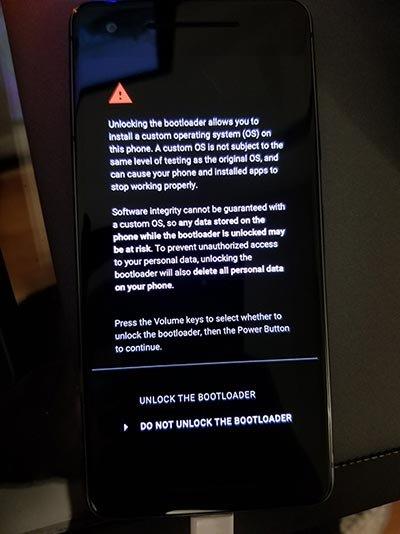
Potrebbe essere visualizzato un messaggio simile a questo - Questo è tutto. Il tuo dispositivo ora si riavvierà sul sistema. Se rimane in modalità di avvio rapido, utilizzare il comando seguente per avviare il dispositivo sul sistema:
riavvio rapido
Con questo concludiamo la guida su come sbloccare il bootloader su qualsiasi smartphone ZTE. Tieni presente che dovrai configurare il tuo dispositivo da zero poiché è avvenuta una cancellazione dei dati. Inoltre, potresti ricevere un messaggio di avviso di sblocco del bootloader ogni volta che avvii il dispositivo. Questo è del tutto normale e nulla di cui preoccuparsi. A tale proposito, se hai domande sui passaggi sopra menzionati, inserisci le tue domande nei commenti qui sotto. Per concludere, ecco alcuni suggerimenti e trucchi per iPhone, suggerimenti e trucchi per PC e suggerimenti e trucchi per Android che dovresti anche controllare.
FAQ
Come sbloccare il bootloader su qualsiasi dispositivo Android?
È necessario un cavo USB per collegare il telefono al PC. Per sbloccare il bootloader sul tuo dispositivo, tutti i dati utente sul telefono verranno cancellati. Ti consigliamo di eseguire un backup dei dati prima di applicare. Innanzitutto, scarica l’app di sblocco del bootloader e spostala sul telefono e installala.
Come sbloccare il bootloader su ZTE Blade V10?
Per sbloccare Bootloader su ZTE Blade V10, è necessario un laptop o un PC.Caricare ZTE Blade V10 a un livello di batteria sufficiente per evitare arresti improvvisi durante il processo. Ti consigliamo vivamente di eseguire un backup completo completo dei tuoi dati personali, inclusa la memoria interna.
Come installare i driver USB ZTE su PC?
Scarica e installa i driver USB ZTE sul tuo PC. Allo stesso modo, scarica gli strumenti della piattaforma Android SDK sul tuo PC. Questo è necessario affinché il tuo PC riconosca il tuo dispositivo in modalità ADB e Fastboot.
Come sbloccare i telefoni ZTE senza password?
La seconda opzione consente il processo di sblocco. Per abilitarli entrambi, vai su Impostazioni> Informazioni sul telefono> Tocca Numero build 7 volte> Torna a Impostazioni> Sistema> Avanzate> Opzioni sviluppatore> Abilita sblocco OEM> Scorri un po ‘e abilita debug USB. Scarica e installa i driver USB ZTE sul tuo PC.
Puoi personalizzare il tuo smartphone ZTE?
C’è una certa linea tracciata oltre la quale non puoi personalizzare il tuo smartphone ZTE a meno che non abbia un bootloader sbloccato. Ad esempio, i fanatici della tecnologia di solito amano modificare il sistema operativo del proprio dispositivo, sostituire il ripristino delle scorte tramite un ripristino personalizzato come TWRP o ottenere privilegi di amministratore tramite root.
Qual è la fotocamera dello ZTE Blade V10?
La fotocamera dello ZTE Blade V10 è dotata di una doppia fotocamera posteriore da 16 MP + 5 MP con flash LED dual-tone e fotocamera frontale da 32 MP per i selfie. È supportato da una batteria ai polimeri di litio da 3200 mAh non rimovibile. ZTE Blade V10 ha anche un sensore di impronte digitali sul retro.
Come sbloccare il bootloader sul dispositivo ZTE?
Ora puoi procedere con i passaggi per sbloccare il bootloader sul tuo dispositivo ZTE. Collega il tuo dispositivo al PC tramite USB. vai alla cartella degli strumenti della piattaforma e digita CMD nella barra degli indirizzi e premi Invio. Questo avvierà il prompt dei comandi. Successivamente, digita il comando seguente per sbloccare il bootloader.
Come eseguire il root di ZTE Blade V10?
Simile ad altri smartphone, il dispositivo ZTE Blade V10 viene fornito con un bootloader bloccato.Inoltre, se sei nuovo al rooting, devi capire che prima devi sbloccare il bootloader del dispositivo e quindi installare una recovery personalizzata come TWRP per eseguire il root del dispositivo.
Come risolvere il driver ZTE ADB che non funziona su Windows 10?
Innanzitutto, scarica il driver ZTE ADB, quindi decomprimilo utilizzando WinRar o 7zip e salvalo in una directory, quindi segui i passaggi indicati di seguito. Digita Gestione dispositivi nella barra di ricerca di Windows, quando viene visualizzata l’app, fai clic su Gestione dispositivi per aprirla.
Cosa sono i driver USB ZTE?
I driver USB ZTE sono i driver particolari per il tuo PC, che, una volta installati sul tuo PC, saranno in grado di rilevare i dispositivi ZTE. Senza il supporto del driver USB ZTE, il tuo dispositivo non sarà compatibile con il tuo PC.
Come trasferire file da ZTE a PC?
Pertanto, il tuo PC può riconoscere il dispositivo Android dopo averlo connesso al tuo computer. Lo stesso vale per i dispositivi ZTE. Se hai un dispositivo ZTE e desideri eseguire il flashing della ROM o trasferire file tra il dispositivo e il PC, in primo luogo dovrai scaricare e installare i driver ZTE.
Come eseguire il flashing della ROM dal dispositivo ZTE al PC?
Se hai un dispositivo ZTE e desideri eseguire il flashing della ROM o trasferire file tra il dispositivo e il PC, in primo luogo dovrai scaricare e installare i driver ZTE. In caso contrario, non sarai in grado di trasferire file o flash.
Puoi personalizzare i telefoni ZTE senza sbloccare il bootloader?
C’è una certa linea tracciata oltre la quale non puoi personalizzare il tuo smartphone ZTE a meno che non abbia un bootloader sbloccato. Ad esempio, i fanatici della tecnologia di solito amano modificare il sistema operativo del proprio dispositivo, sostituire il ripristino delle scorte tramite un ripristino personalizzato come TWRP o ottenere privilegi di amministratore tramite root.
